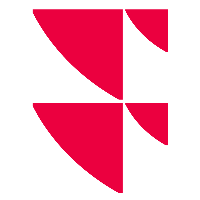Dokumentenliste anzeigen
Die Dokumentenliste ist (mit der entsprechenden Berechtigung) über den Navigator der Objektfenster der Depotobjekte (Inhaber, Portfolio, Konto, Depot) über den Link "Dokumente" erreichbar. Die Dokumentenliste zeigt alle Dokumente des Depotobjektes an (neben den PDFs ggf. auch andere angehängte Textdokumente oder Grafikdateien). Die Liste kann nach Datum, Name, Typ oder Benutzer per Mausklick auf die Spaltenüberschriften sortiert werden.
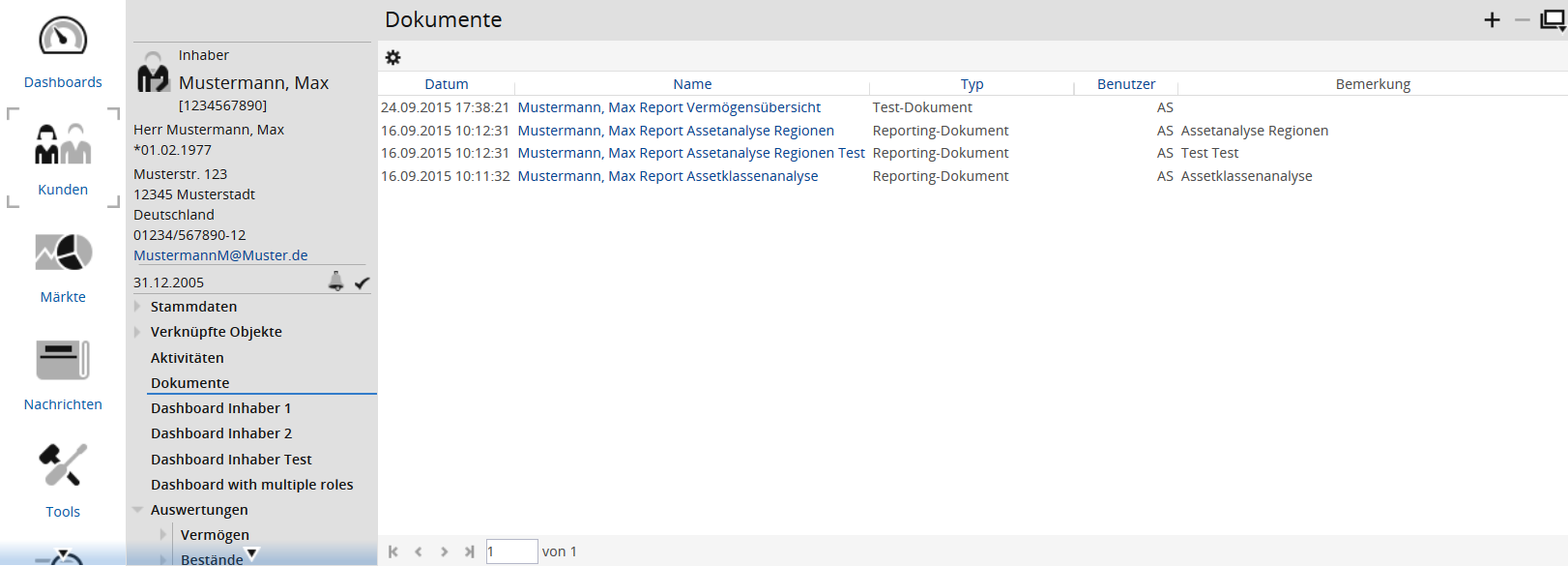
Durch umfangreiche Listen können Sie über die Navigationselemente am unteren Rand navigieren.
Über die verlinkten Titel der Dokumente in der Spalte "Name" öffnen Sie per Mausklick das jeweilige Dokument in einem neuen Browserfenster bzw. in einem neuen Tab.

Element | Beschreibung |
|---|---|
Von | Legen Sie hier das Startdatum für die Dokumentenliste fest. |
Bis | Legen Sie hier das Enddatum für die Dokumentenliste fest. |
Name | Filtern Sie die Dokumentenliste über dieses Eingabefeld nach den Dokumententiteln. |
Bemerkung | Filtern Sie die Dokumentenliste über dieses Eingabefeld nach dem Inhalt der Spalte "Bemerkung". |
Dokumenttypen | Durch das Aktivieren bzw. Deaktivieren der Kontrollkästchen können Sie die einzelnen Dokumenttypen in der Dokumentenliste ein- bzw. ausblenden. |
Übernehmen | Wählen Sie diesen Button, um die Einstellungen zu speichern und die Dokumentenliste zu filtern. |
Zurücksetzen | Wählen Sie diesen Button, um die Einstellungen auf die Standardeinstellungen zurückzusetzen. |
Abbrechen | Wählen Sie diesen Button, um den Einstellungsdialog zu verlassen, ohne die Änderungen zu speichern. |